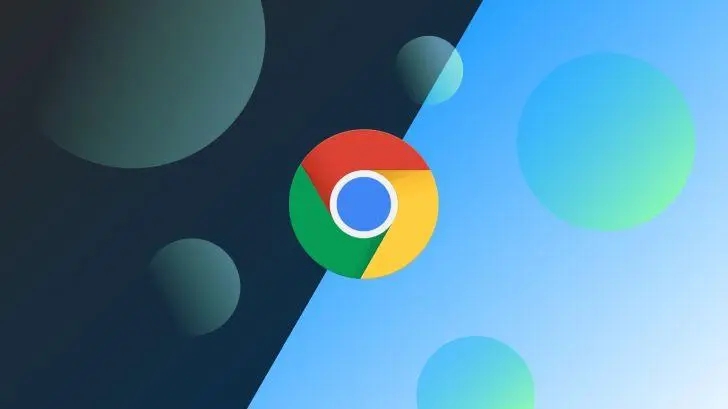
在现代生活中,便签作为一种管理信息和任务的工具,越来越受到人们的喜爱。而谷歌浏览器(Google Chrome)凭借其高效的功能和便捷的扩展性,也为用户提供了便签的创建和管理方式。接下来,我们将详细介绍如何在谷歌浏览器中创建便签,帮助你更好地组织和记忆重要的事项。
### 1. 使用谷歌文档创建便签
谷歌浏览器中最简单的方式之一是使用谷歌文档(Google Docs)。借助谷歌文档,你可以轻松创建、编辑和存储便签。
- **步骤一**:打开谷歌浏览器,登录你的谷歌账户。
- **步骤二**:在浏览器地址栏输入“docs.google.com”,进入谷歌文档页面。
- **步骤三**:点击“空白”创建一个新的文档。
- **步骤四**:在新文档中输入你的便签内容。你可以利用不同的字体、颜色和列表来使便签更加生动,便于阅读和理解。
- **步骤五**:文档创建完成后,点击右上角的“分享”按钮,将其设置为“可查看”或“可编辑”—这样你可以随时调整。
- **步骤六**:若需快速访问这份便签,可以将其保存为书签或将其固定在浏览器的标签页中。
### 2. 利用谷歌 Keep 创建便签
谷歌 Keep 是一个专门为便签和待办事项设计的应用,它集成在谷歌生态系统中,方便用户使用。
- **步骤一**:打开谷歌浏览器,登录你的谷歌账户。
- **步骤二**:在浏览器地址栏输入“keep.google.com”,进入谷歌 Keep 页面。
- **步骤三**:点击右上角的“+”按钮,开始创建新的便签。
- **步骤四**:在出现的窗口中,输入你的便签内容。谷歌 Keep 还支持添加标签、颜色和提醒功能,非常适合日常管理。
- **步骤五**:所有的便签都会自动保存至你的谷歌账户中,可在不同设备上同步查看。
### 3. 安装便签扩展
如果你希望在谷歌浏览器中直接使用便签,有很多便捷的扩展程序可供选择,如 “Sticky Notes” 或 “Notes by ClickUp”。
- **步骤一**:打开谷歌浏览器,访问 Chrome 网上应用店(Chrome Web Store)。
- **步骤二**:在搜索栏中输入“Sticky Notes”或其他便签相关的扩展。
- **步骤三**:选择合适的扩展,并点击“添加至Chrome”进行安装。
- **步骤四**:安装完成后,浏览器右上角会显示新的扩展图标,点击即可打开便签界面。
- **步骤五**:在便签界面中,你可以轻松创建、编辑和删除便签,且所有便签内容会自动保存在你的浏览器中。
### 4. 使用网页笔记本应用
一些网页笔记本应用,如 Notion、Evernote 等,也可以在谷歌浏览器中完美运行,适合需要更复杂便签管理和信息组织的用户。
- **步骤一**:访问相应的网页应用,如 Notion (notion.so) 或 Evernote (evernote.com)。
- **步骤二**:注册或登录你的账户。
- **步骤三**:按照自己的需求创建笔记本,分类整理便签内容。
- **步骤四**:你可以利用这些应用的强大功能,如标签、提醒、附件等,来优化你的便签使用体验。
### 总结
在谷歌浏览器中创建便签的方式多种多样,无论是使用谷歌文档、谷歌 Keep、便签扩展还是网页笔记本应用,选择适合自己的工具都是提升工作效率和生活便利的关键。通过合理利用这些工具,你可以更轻松地记录、管理和回顾重要的事务,实现更高效的生活和工作方式。希望以上内容能帮助你在谷歌浏览器中顺利创建便签!











